
在上一篇文章中,我們深入探討了遷移前的關鍵準備工作,包括如何評估現有環境、規劃遷移策略,以及使用 AWS Application Discovery Service 進行應用程式發現。我們介紹了如何透過 Agentless Collector 收集 VMware 環境中的伺服器資訊,並討論了設計 AWS 目標環境的重要考量因素。
今天,我們將進入遷移執行的實務階段。透過實際的操作畫面和詳細的步驟說明,展示如何運用 AWS Migration Hub 和 Application Migration Service (MGN) 來實現 Windows 系統的順利遷移。無論是測試遷移、監控進度,還是最終的切換驗證,我們都將提供完整的實戰指南。
對於尚未閱讀前篇的讀者,建議您可以先回顧前一篇部落格:《從 VMware 到 AWS:使用 Migration Hub 實現 Windows 系統無縫遷移(上)》[1] ,了解遷移前的準備工作和環境評估方法。這些基礎知識將幫助您更好地掌握本文介紹的實際執行步驟。
現在,讓我們開始探索如何使用 AWS Migration Hub 的強大功能,一步步將您的 Windows 系統順利遷移至 AWS 雲端!
遷移生命週期管理
AWS MGN 提供了結構化的遷移生命週期管理,整個流程包含了五個主要階段:Ready for testing(準備測試)、Test in progress(測試進行中)、Ready for cutover(準備切換)、Cutover in progress(切換進行中)和 Cutover complete(切換完成)。讓我們看看在實際操作中這些階段是如何進行的。
開始進行遷移的第一步,我們需要在來源 Windows 伺服器上安裝 AWS Replication Agent。這個Agent的功用是為了進行伺服器內容搬遷和正式內容切換。
首先,我們登入 AWS MGN Console 並前往「Source Servers」頁面,點擊「Add Server」後您將看到代理程式的下載連結,請將這個下載連結下載到您的Windows 伺服器。在 Windows 伺服器上執行安裝程式時,系統會要求輸入 AWS 認證資訊 – 建議使用專門為遷移作業建立的 IAM 使用者憑證。完成安裝後,代理程式會自動開始進行初始資料複製,這個過程可能需要一些時間,具體取決於您的資料量和網路頻寬。
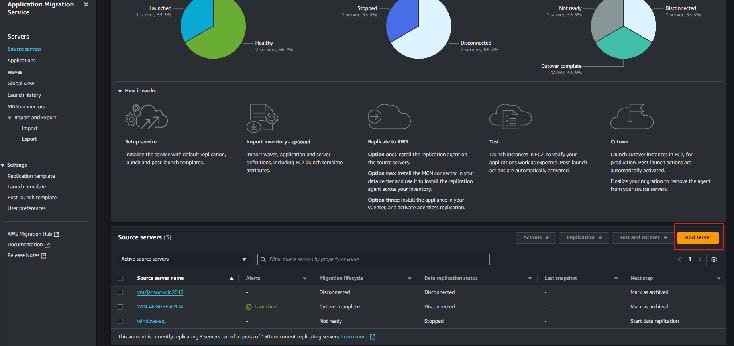
AWS MGN Console – Source Servers 頁面,顯示下載代理程式的位置
當初始複製完成後,您會在 Migration Hub 的儀表板上看到伺服器狀態變更為「Ready for testing」,這表示我們可以開始進行測試遷移了。現在,讓我們來看看實際的測試遷移步驟。
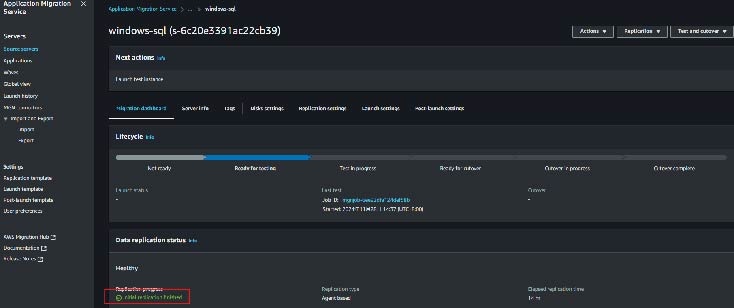
AWS MGN Console – 複製完成,已可準備測試
執行測試遷移:確保萬無一失
再來,讓我們透過 AWS Migration Hub Console 檢視已完成準備的伺服器資訊:
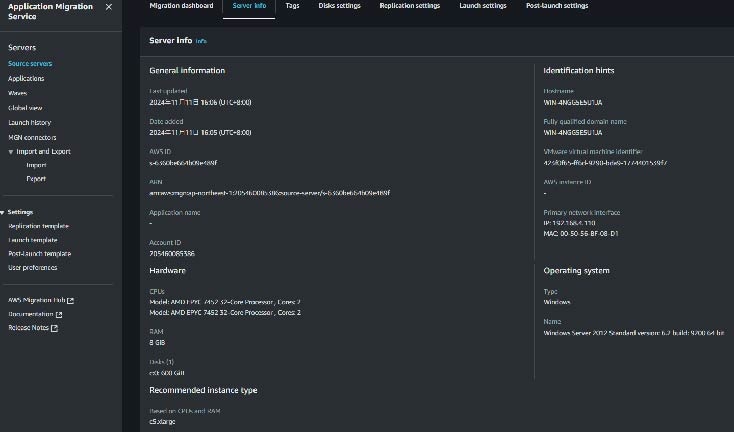
AWS Console MGN 來源伺服器資訊
在這個頁面中,我們可以看到的資訊包含:
來源伺服器的
詳細規格
作業系統版本和
補丁程度
CPU、記憶體
使用狀況
磁碟配置資訊
網路介面設定
透過這些資訊,我們能夠確保遷移規劃符合實際需求,並且可以依據資源的使用量來適當調整目標 EC2 執行個體的規格,達到節省費用的目的。
Migration Hub 儀表板:一站式監控中心
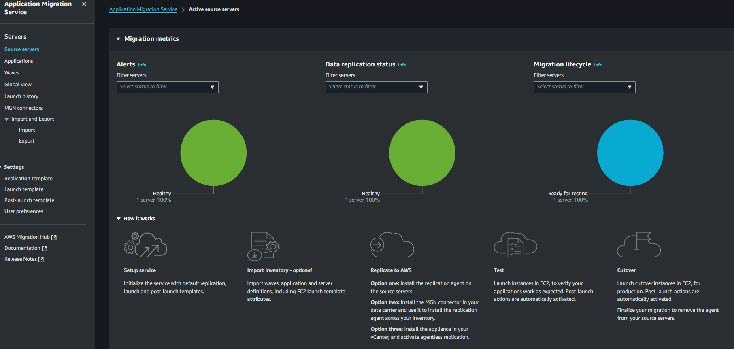
AWS MGN Dashboard
Migration Hub 的儀表板提供了豐富的監控資訊:
- 資料複製進度和健康狀態
- 網路頻寬使用情況
- 複製延遲指標
- 錯誤警示和事件記錄
- 各階段時間統計
這些資訊幫助我們即時掌握遷移狀況,做出必要的調整。例如,如果發現複製延遲過高,我們可以及時調整網路頻寬設定。
測試遷移階段(Server Run Test)
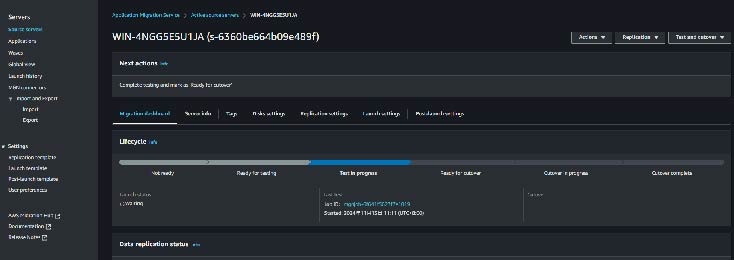
AWS Console MGN Lifecycle – Test in Progress
- 當我們的資料複製完成並達到同步狀態後,MGN 會自動在 AWS 上建立測試用的 EC2 執行個體,讓我們能夠在不影響源環境的情況下,驗證遷移後的系統狀態。
正式切換階段(Cutover)
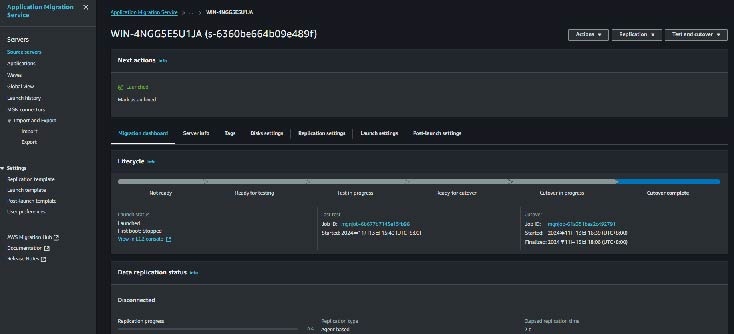
AWS Console MGN Lifecycle – Cutover Complete
在測試階段確認一切正常後,我們就可以執行正式切換。這個過程中 MGN 會進行最後的資料同步,並自動完成從源環境到 AWS 的系統切換。
遷移成果驗證
EC2 執行個體確認
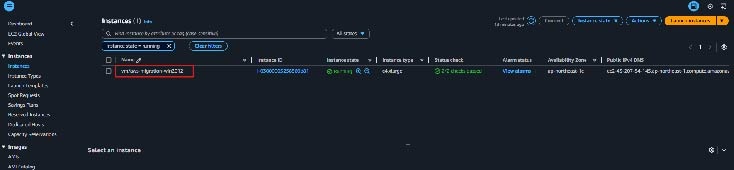
AWS Console EC2 實例列表
在 EC2 控制台中,我們可以查看遷移後的執行個體資訊:
1.系統規格確認
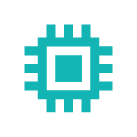
CPU 和記憶體配置
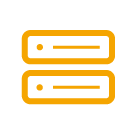
磁碟空間和類型
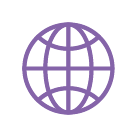
網路介面設定
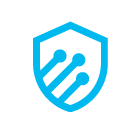
安全群組規則
2.監控指標查看
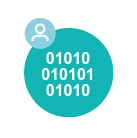
CPU 使用率
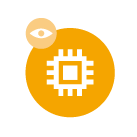
記憶體使用情況
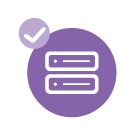
磁碟 I/O 效能
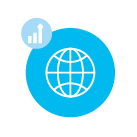
網路流量狀況
遠端連線測試
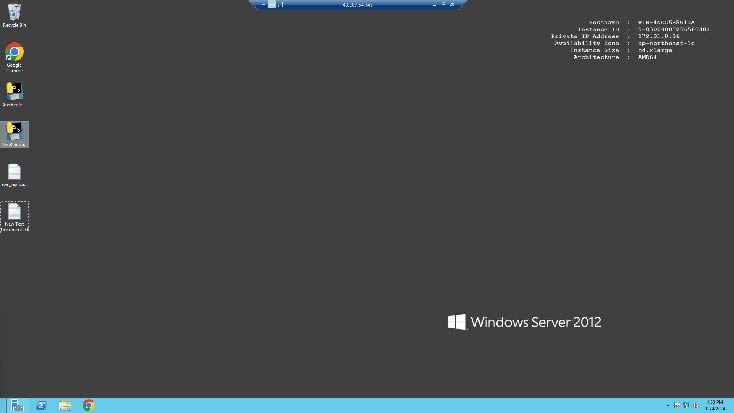
遠端桌面連線畫面
通過 RDP 連線到已搬遷至AWS的 Windows 伺服器,進行遷移後系統檢查,您可以分為以下兩個面向進行:
1.作業系統檢查
- Windows 服務狀態
- 事件記錄檢視
- 系統效能監控
- 驅動程式狀態
2.應用程式驗證
- 主要應用程式功能測試
- 資料庫連線確認
- 檔案系統存取測試
- 網路服務可用性
優化建議
完成遷移後,我們建議進行以下優化:
系統層面
效能優化
- 調整執行個體類型
- 最佳化 EBS 磁碟配置
- 設定自動擴展策略
- 優化網路路由
成本優化
- 評估預留執行個體方案
- 設定自動關機排程(測試環境)
- 監控資源使用效率
- 移除未使用資源
監控與維護
設定 CloudWatch 監控
- 建立自訂儀表板
- 設定關鍵指標警示
- 配置日誌收集
- 建立效能報表
備份策略
- 設定 AWS Backup 排程
- 定義備份保留策略
- 測試復原程序
- 建立災難復原計劃
結語
從 VMware 到 AWS 的 Windows 系統遷移是企業數位轉型的重要一步。透過本文的實際操作指南,我們展示了如何運用 AWS Migration Hub 的強大功能,有系統地完成遷移工作。從初始的測試遷移,到最終的切換驗證,每一個步驟都需要專業的規劃和執行。
在下一篇文章《Migration Hub 生態系統:與AWS主要遷移服務的協同》中,我們將為您介紹 Migration Hub 如何與其他 AWS 遷移服務無縫協作,打造更完整的遷移解決方案。我們將探討:
- AWS Application Discovery Service:深入了解您的應用
- AWS Database Migration Service:簡化數據庫遷移
- AWS Server Migration Service:加速伺服器遷移
- AWS DataSync:高效數據傳輸
為什麼選擇我們?專業的 AWS 遷移服務
作為專業的雲端遷移服務供應商,我們提供:
- 完整的遷移評估和規劃
- 專業的技術團隊支援
- 量身定制的遷移方案
- 全程專案管理和監控
- 遷移後的持續優化服務
如果您正在評估將 Windows 系統遷移至 AWS,或是想了解更多關於 Migration Hub 的應用,歡迎立即與我們聯繫。讓我們的專業團隊,協助您實現完美的雲端轉型!
適用對象:
- IT 系統管理員和工程師,尋找實際的 AWS 遷移操作指南
- 計劃執行 Windows 系統雲端遷移的技術團隊
- 需要了解 Migration Hub 實務操作的 AWS 使用者
- DevOps 團隊負責人,負責規劃遷移流程
- 企業 IT 主管,評估遷移執行細節
- 系統架構師,需要了解遷移技術細節
- 雲端維運團隊,負責遷移後的系統維護
日期: 2024-11-12 | John Chu
延伸閱讀:
從 VMware 到 AWS:使用 Migration Hub 實現Linux 系統無縫遷移(上)
更多雲地混合解決方案 : 雲地混合規劃與建置
若您對雲端備份及災難復原有任何疑問,歡迎前往羽昇國際的部落格了解更多相關資訊。
AWS 台灣經銷商-雲端遷移服務 | 歡迎聯繫羽昇國際 預約諮詢|LINE:@wingwill
【數位韌性的起點 – 備援無國界】
線上研討會精彩回顧
使用 SaaS 服務就不會被攻擊嗎?據統計有85%的公司在過去一年中至少經歷過一次勒索軟體攻擊。保護混合雲下企業數據的必勝策略!
